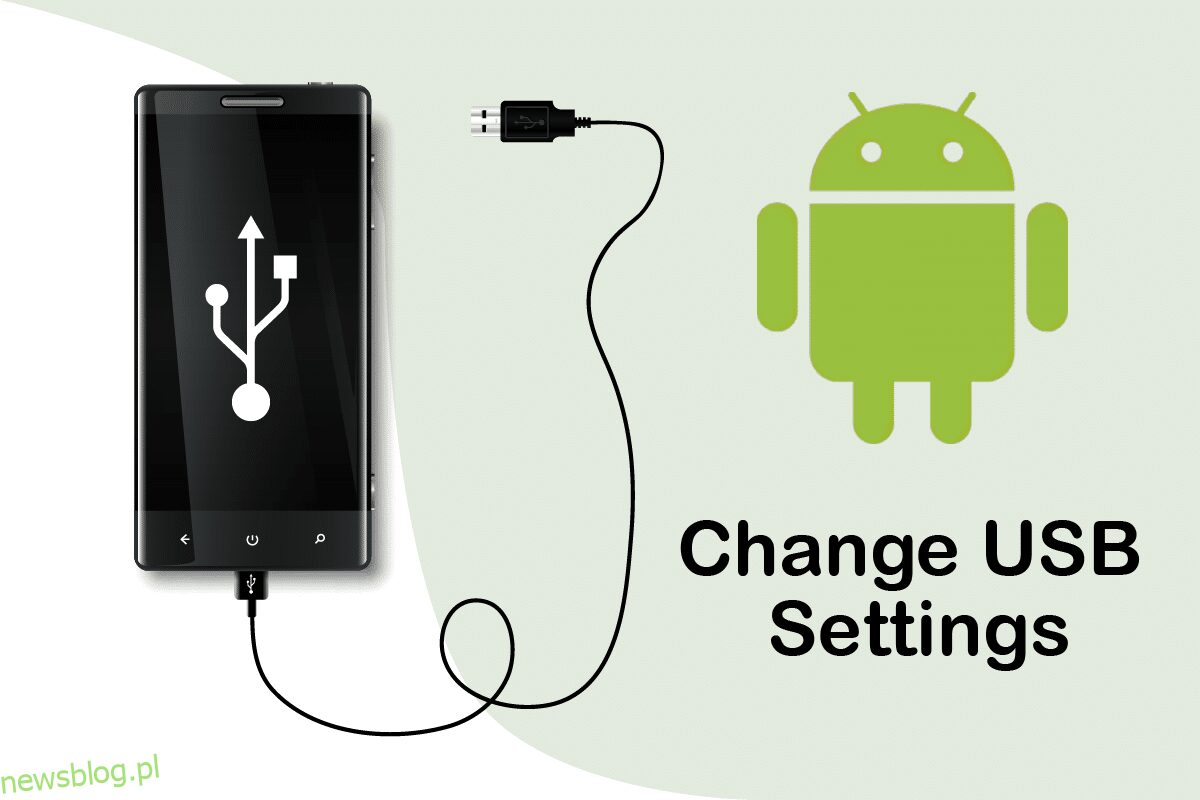Android 6.0 to platforma kompatybilna z większością nowoczesnych urządzeń. Mimo że niektóre firmy zaczęły wprowadzać Androida Marshmallow, wiele telefonów nie jest aktualizowanych do tej wersji Androida. Jeśli twój smartfon z Androidem został uaktualniony do Androida 6.0 i musisz zauważyć, że domyślna konfiguracja USB ustawia go w trybie ładowania po każdym podłączeniu go do komputera. Jeśli chcesz zmienić to nowe ustawienie USB, jesteś we właściwym miejscu. Dajemy Ci doskonały przewodnik, który pomoże Ci zrozumieć, jak zmienić ustawienia USB w Androidzie.
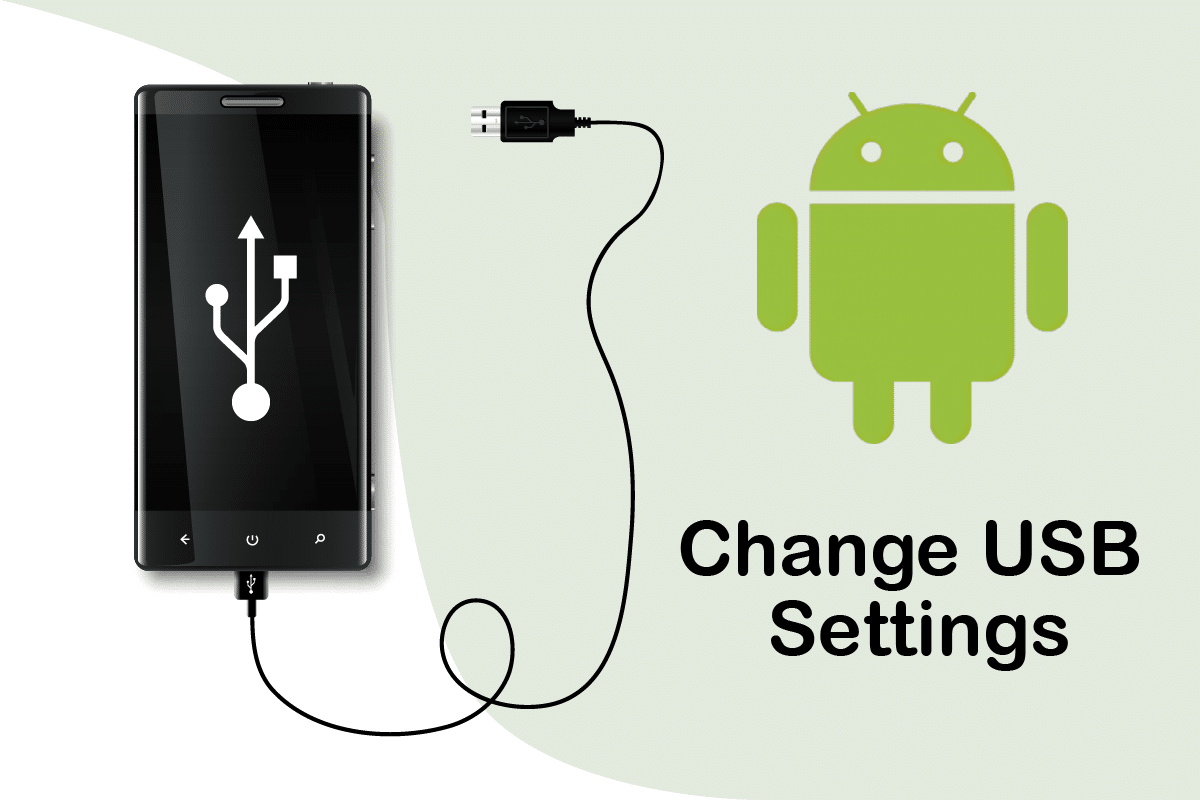
Spis treści:
Jak zmienić ustawienia USB w systemie Android 6.0
Po podłączeniu urządzenia z systemem Android do komputera mogłeś zauważyć te domyślne opcje konfiguracji USB, które nie pojawiają się w systemie Android 6.0.
-
Tylko ładowanie: użycie tego trybu spowoduje tylko ładowanie telefonu, a komputer będzie działał jako źródło zasilania.
-
Protokół przesyłania multimediów (MTP): Ten tryb jest używany, gdy chcesz przesyłać pliki multimedialne z telefonu na komputer lub odwrotnie
-
Specyfikacja interfejsu sterownika sieci zdalnej (RNDIS): Jest to adapter USB Ethernet, który umożliwia dostęp do mobilnego Internetu na komputerze.
-
Picture Transfer Protocol: Służy do przesyłania zdjęć z aparatu lub podobnych urządzeń do komputera. Po podłączeniu urządzenia z systemem Android do komputera w tym trybie jest ono wykrywane przez komputer jako kamera.
Uwaga: smartfony nie mają tych samych opcji ustawień. Różnią się one w zależności od producenta, dlatego przed zmianą należy sprawdzić prawidłowe ustawienia. W tym przykładzie używamy Redmi Note 8.
Krok I: Włącz opcje programisty
Łatwo jest zrozumieć, jak zmienić ustawienia USB w Androidzie i możesz to zrobić bez korzystania z aplikacji innych firm. Wymaga najpierw włączenia opcji programisty. Aby to zrobić, wykonaj poniższe czynności.
1. Przejdź do Ustawień.
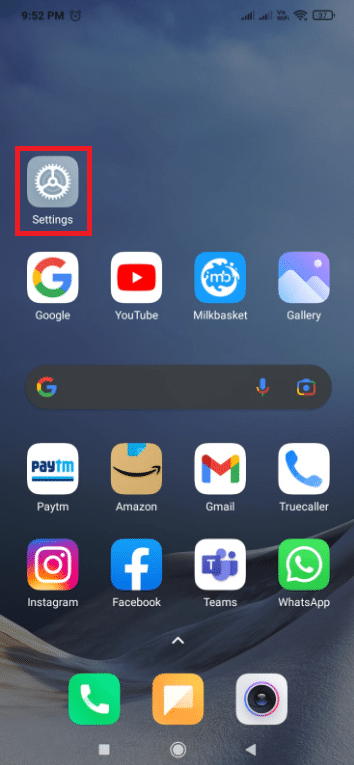
2. Stuknij w O telefonie.
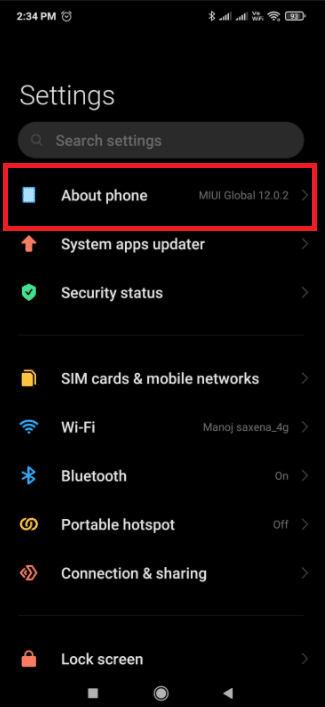
3. Zlokalizuj i dotknij opcji Wersja MIUI 5-7 razy.
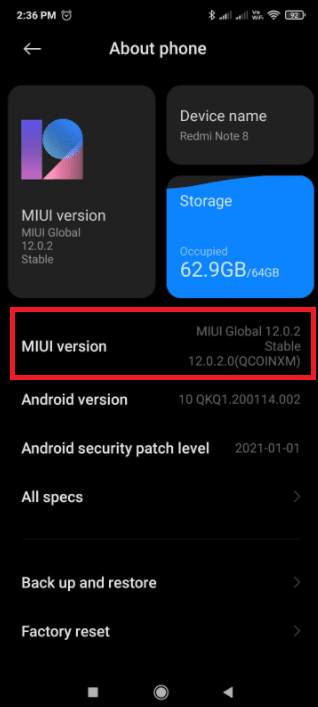
4. Po kilku sekundach zobaczysz wyskakujące okienko z potwierdzeniem, że jesteś teraz programistą! lub coś podobnego.
Teraz będziesz mógł zobaczyć opcje programistyczne.
Krok II: Zmień domyślną konfigurację USB
Po włączeniu opcji programisty możesz po prostu przejść do domyślnej konfiguracji USB i zmienić domyślny tryb, który chcesz widzieć podczas podłączania urządzenia z Androidem 6.0 do komputera. Oto jak zmienić ustawienia USB na Androidzie.
1. Uruchom aplikację Ustawienia.
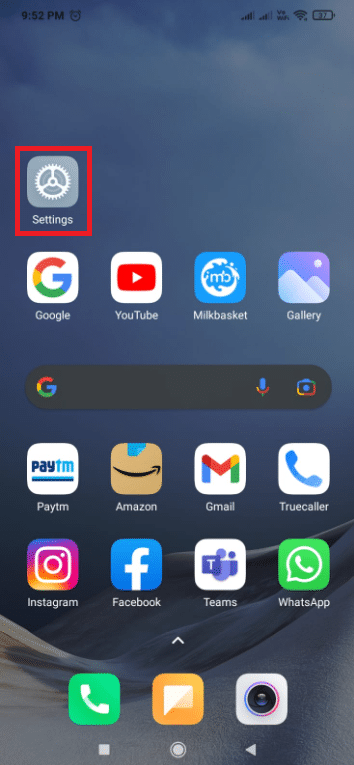
2. Stuknij w Dodatkowe ustawienia.
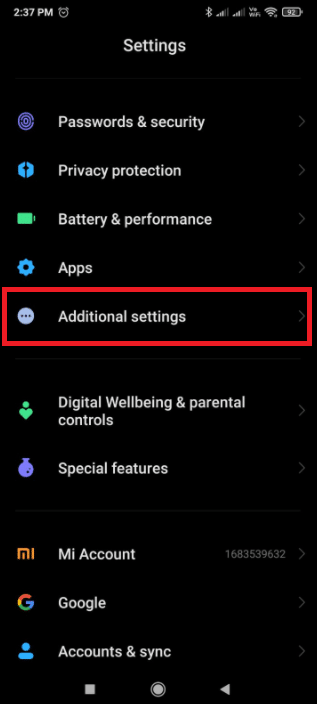
3. Stuknij Opcje programisty.
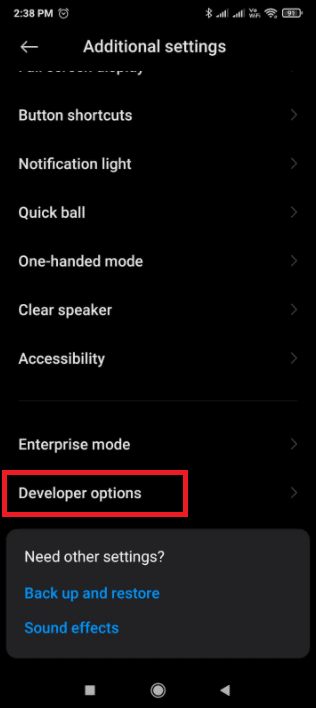
4. W sekcji Sieć. Stuknij opcję Domyślna konfiguracja USB.
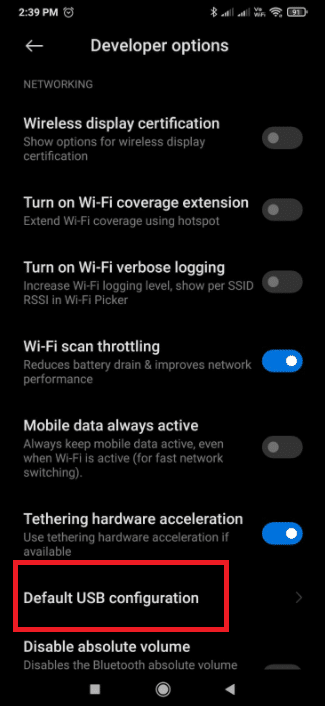
5. Wybierz domyślny tryb USB do wyboru.
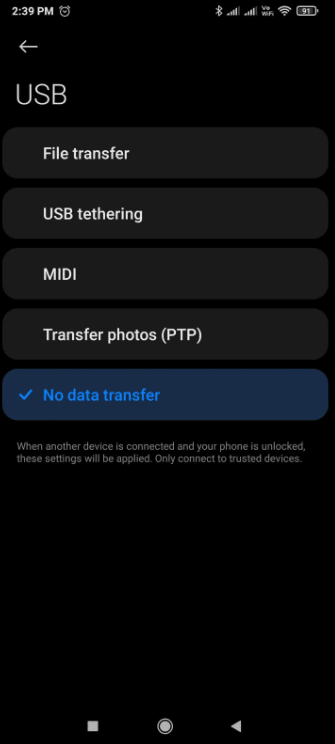
6. Teraz podłącz telefon do komputera.
7. Jeśli nie widzisz swojego urządzenia w Eksploratorze plików, sprawdź, czy system Windows szuka sterowników. Jeśli tak, zezwól systemowi Windows na zainstalowanie wymaganych sterowników bez odłączania urządzenia.
8. Po zakończeniu instalacji sterownika odłącz telefon od komputera.
9. Teraz przy następnym podłączeniu telefonu do komputera zostanie wyświetlony tryb USB wybrany w kroku 5.
Często zadawane pytania (FAQ)
Q1. Jak mogę automatycznie włączyć tethering przez USB?
Odp.: Twój telefon musi mieć system Android 4.2 lub nowszy. Odblokuj opcje programisty, dotykając opcji Numer kompilacji siedem razy. W zależności od wersji Androida znajdziesz ten wybór w różnych lokalizacjach. W przypadku systemu Android 9 i nowszych (poziom interfejsu API 28): Numer kompilacji można znaleźć w obszarze Ustawienia > Informacje o telefonie > Numer kompilacji.
Q2. Jak aktywować USB w systemie Android?
Odp: Aby wybrać protokół połączenia USB, otwórz aplikację Ustawienia, przejdź do opcji Pamięć, naciśnij przycisk menu, a następnie wybierz połączenie USB z komputerem. Gdy urządzenie jest podłączone do komputera przez USB, na ekranie zobaczysz również używany protokół.
***
Mamy nadzieję, że ten przewodnik był pomocny i udało Ci się zrozumieć, jak zmienić ustawienia USB w systemie Android. Jeśli masz jakieś pytania lub sugestie, możesz je umieścić w sekcji komentarzy.